 Wenn in einer Dokumentenrubrik keine Dokumente enthalten sind, so werden diese Rubriken im SelfService ausgeblendet. Dies dient einer besseren Übersichtlichkeit.
Wenn in einer Dokumentenrubrik keine Dokumente enthalten sind, so werden diese Rubriken im SelfService ausgeblendet. Dies dient einer besseren Übersichtlichkeit.
Unter diesem Punkt sehen Sie die verschiedenen Rubriken (z. B.: "Gehaltszettel", "Unternehmensinfos", usw.), in welchen Sie Dokumente finden und downloaden können.
Es ist auch möglich in diesem Bereich als Mitarbeiter (sofern der Dokumentenupload lizenziert und dieser für den Mitarbeiter freigeschalten ist) eigene Dokumente hochzuladen.
Zusätzlich hat der ADMIN die Möglichkeit in der LHR Berechtigungsverwaltung einzustellen, dass ein Mitarbeiter eine E-Mail erhält, sobald ein Dokument in einer bestimmten Rubrik hochgeladen wird.
 Wenn in einer Dokumentenrubrik keine Dokumente enthalten sind, so werden diese Rubriken im SelfService ausgeblendet. Dies dient einer besseren Übersichtlichkeit.
Wenn in einer Dokumentenrubrik keine Dokumente enthalten sind, so werden diese Rubriken im SelfService ausgeblendet. Dies dient einer besseren Übersichtlichkeit.
In diesem Bereich gibt es auch einen Unterpunkt für das Zeichnungsrecht. Dieser Menüpunkt wird in der Berechtigungsverwaltung vom Administrator aktiviert.
Ist dieser Punkt aktiviert, so sehen Sie in diesem Bereich einen weiteren Button für das Zeichnungsrecht. Über diesen Punkt sehen Sie das im LHR Lohn definierte Zeichnungsrecht der Firmengruppe.
In der Spalte Anhang wird das hochgeladene Dokument die Unterschriftenprobe aus dem Dienstnehmerstamm-Seite 2 angezeigt.
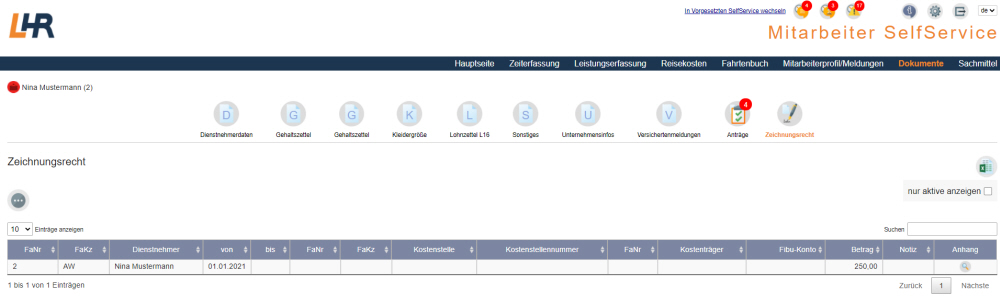
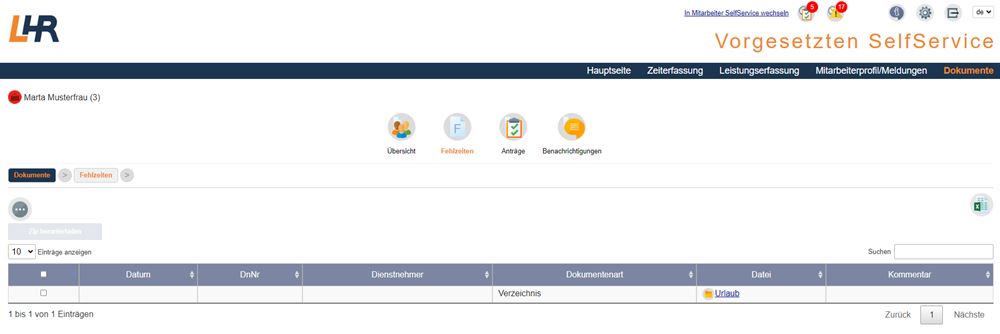
In der ersten Spalte finden Sie eine Checkbox, welche eine Mehrfachauswahl für den Download erlaubt und eine Checkbox für "alle auswählen".
Danach können die ausgewählten Dokumente als ZIP-Datei-heruntergeladen werden.
 Wenn in der Berechtigungsverwaltung bei der Rubrik kein "Klartext" definiert wurde, wird der Dateiname im SelfService angezeigt.
Wenn in der Berechtigungsverwaltung bei der Rubrik kein "Klartext" definiert wurde, wird der Dateiname im SelfService angezeigt.
Hat der "Klartext" dieselbe Bezeichnung wie die Rubrik, wird auch der Dateiname des hochgeladenen Dokuments angezeigt.
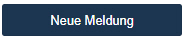
Mit Klick auf diesen Button gelangen Sie in die Maske in der Sie die gewünschten Dokumente in das Mitarbeiter-SelfService hochladen können.
Für Dokumenten kann es auch eine hierarischen Ordnerstruktur geben, wenn diese vom Administrator so festgelegt bzw. definiert wurde.
Diese Struktur ist im SelfService erkennbar, indem in der Spalte "Dokumentenart" Verzeichnis steht. Wenn Sie in diesem Fall auf Datei klicken, gelangen Sie in die Ebene darunter.
Im oberen Bereich sehen Sie die hierarchische Struktur mit eingerückten Pfeilen.
Es wird geprüft, ob die Firma des Users, der ein Dokument hochlädt, Berechtigung auf die ausgewählte Dokumentenart hat.
Im SelfService wurde die Uploadseite angepasst, sodass der Benutzer nun auch die Dokumentenrubrik per Dropdown auswählen kann.
Wird ein Dokument mit einem Gültigen QR-Code ausgewählt, so wird das Uploadformular mit den Daten im QR-Code automatisch gefüllt, sofern diese für den hochladenden Dienstnehmer gültig/erlaubt sind.
 Wenn ein Dokument mit einem Kommentar hochgeladen wird, so ist dieser Kommentar neben der Dokumentenübersicht im LHR Lohn auch in der Kommentarspalte im SelfService ersichtlich.
Wenn ein Dokument mit einem Kommentar hochgeladen wird, so ist dieser Kommentar neben der Dokumentenübersicht im LHR Lohn auch in der Kommentarspalte im SelfService ersichtlich.
Über den Unterpunkt Anträge gelangen Sie in die Übersicht der offenen Anträge. Dort kann die Anzeige der offenen Anträge zwischen "Alle", "Dokumente" und "Mitarbeiterprofil" umgeschalten werden.
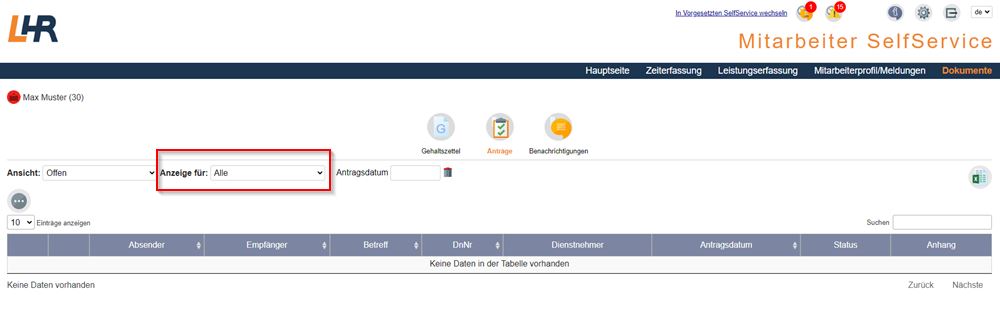
![]() Wenn eine Meldung hochgeladen wird, wird diese Meldung automatisch auf die korrekte Antragsseite weitergeleitet.
Wenn eine Meldung hochgeladen wird, wird diese Meldung automatisch auf die korrekte Antragsseite weitergeleitet.